Modo de configuración de los redireccionamientos
Descripción general
Para redirigir a los usuarios a otra página después de finalizar el pago, puede configurar redireccionamientos en Cuenta del editor o mediante API. Para los diferentes estados de pago (pago aceptado o cancelado), puede configurar los siguientes redireccionamientos:
- automatic: un redireccionamiento en un tiempo de retardo definido.
- manual: un redireccionamiento después de que el usuario pulse en el botón de redireccionamiento.
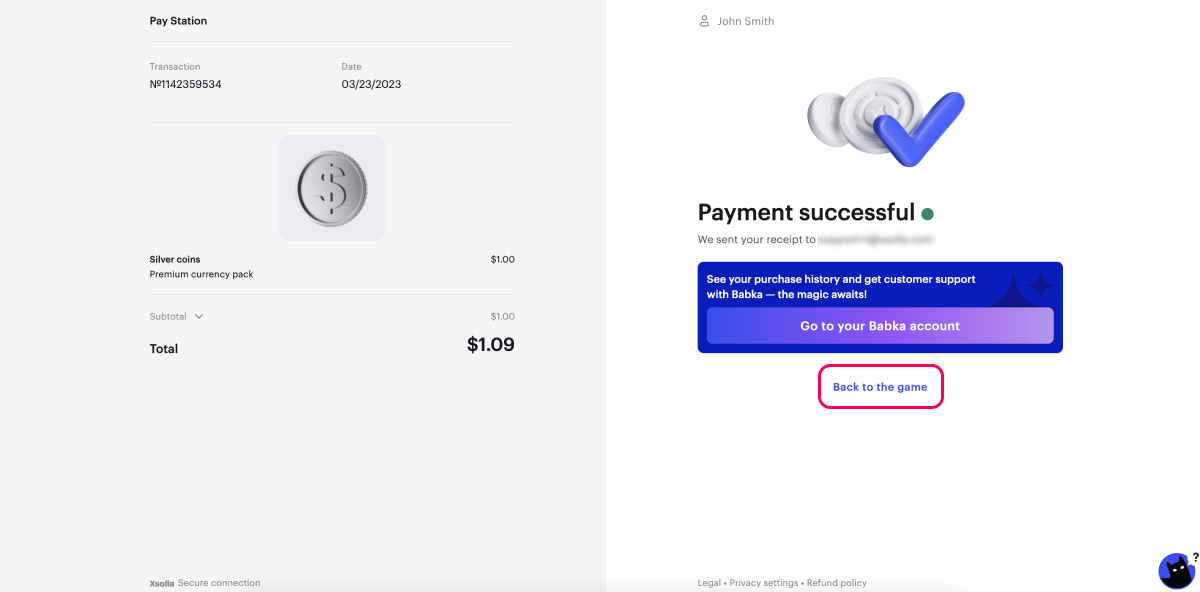
Puede configurar simultáneamente redireccionamientos automáticos y manuales. Un usuario seguirá teniendo la opción de pulsar en el botón de redireccionamiento para regresar a la aplicación. Si no lo hace, será redirigido automáticamente cuando termine el tiempo de retardo definido.
Limitaciones:
- Las configuraciones de redireccionamiento transmitidas mediante API tienen prioridad sobre las definidas en Cuenta del editor.
- Las configuraciones de redireccionamiento automático tienen prioridad sobre las definidas para los redireccionamientos manuales. Por ejemplo, si ambos, el redireccionamiento manual y el redireccionamiento automático, con el tiempo de retardo de 0 segundos, se configuran para los pagos aceptados, se ejecutará el redireccionamiento automático.
- Si transmite el parámetro settings.ui.mode: “user_account” en el token, el botón de redirección no se muestra en la interfaz de pago. Para redirigir a un usuario después de guardar un método de pago, debe configurar la redirección automática.
GET se agregan automáticamente a la URL a la que se redirige a un usuario:user_id- ID de usuarioforeigninvoice- ID de transacción transmitido en el parámetro external_idinvoice_id- ID de la transacciónstatus- estado de la transacción. Puede tener los siguientes valores:
| Estado de la transacción | Descripción |
|---|---|
done | El pago se efectuó correctamente. |
invoice | Se generó la factura correspondiente al pago. |
delivering | El pago se está procesando en el lado de Xsolla. |
troubled | Se produjo un error al procesar el pago o durante el proceso de reembolso. |
full_change | El pago se realizó con saldo de Xsolla. |
Ejemplo de URL a la que se redirige a un usuario: {Return URL}?user_id=[value]&foreignInvoice=[value]&invoice_id=[value]&status=done
Si un usuario cierra la pestaña de la interfaz de pago antes de realizar el pago, se le redirige a la URL de redireccionamiento especificada con el formato de: {Return URL}?user_id=[value]&invoice_id=. Si la interfaz de pago se abre con Pay Station Embed, al cerrar la interfaz de pago, el widget se cierra y el usuario vuelve al juego.
Configurar redireccionamientos automáticos
Puede configurar redireccionamientos automáticos:
Configurar redireccionamientos automáticos en la Cuenta del editor
- Abra su proyecto en Cuenta del editor y vaya a Payments > Payment interface > General settings.
- Vaya a la sección Redirect policy.

- En el campo Return URL introduzca una dirección URL o una ruta (un enlace profundo) a la que se redirigirá al usuario tras efectuar un pago. Para mejorar la experiencia cuando un usuario abre la interfaz de pago en una aplicación móvil de juegos, le recomendamos especificar un enlace profundo como URL de retorno.
- En la lista desplegable, seleccione Automatic redirect condition:
- None — do not redirect.
- Successful payment — redirect when a payment is successful.
- Successful or canceled payment — redirect when a payment is successful or canceled.
- Any payment — redirect for any payment status.
- En el campo Delay, introduzca un tiempo de espera para la redirección en segundos. Por defecto, la redirección se activa en 0 segundos.
- Si quiere configurar solo la redirección automática sin añadir un botón de redirección, en la lista desplegable Manual redirect condition, elija None — do not redirect.
- Haga clic en Save changes.

Configurar redireccionamientos automáticos a través de la API
Para configurar los redireccionamientos, transmita los siguientes datos en la llamada API Crear token:
| Parámetro | Descripción |
|---|---|
settings.return_url | Una dirección URL o una ruta (un enlace profundo) a la que se redirigirá al usuario tras efectuar un pago. Para mejorar la experiencia cuando un usuario abre la interfaz de pago en una aplicación móvil, le recomendamos especificar un enlace profundo como URL de retorno. |
settings.redirect_policy.redirect_conditions | Condiciones de redirección:
|
settings.redirect_policy.delay | Un tiempo de espera en segundos cuando se activa una redirección a la URL transmitida en el parámetro settings.return_url. Por defecto, la redirección se activa en 0 segundos. |
Configurar redireccionamientos manuales
Puede configurar redireccionamientos automáticos:
Configurar redireccionamientos manuales en la Cuenta del editor
- Abra su proyecto en Cuenta del editor y vaya a Payments > Payment interface > General settings.
- Vaya a la sección Redirect policy.

- En el campo Return URL introduzca una dirección URL o una ruta (un enlace profundo) a la que se redirigirá al usuario tras efectuar un pago. Para mejorar la experiencia cuando un usuario abre la interfaz de pago en una aplicación móvil de juegos, le recomendamos especificar un enlace profundo como URL de retorno.
- Si quiere configurar solo la redirección manual, en la lista desplegable Automatic redirect condition, elija None — do not redirect.
- Deje el campo Delay vacío.
- En la lista desplegable Manual redirect condition, elija un estado de pago para cuando aparezca el botón de redirección:
- None — do not redirect.
- Successful payment — redirect when a payment is successful.
- Successful or canceled payment — redirect when a payment is successful or canceled.
- Any payment — redirect for any payment status.
- En el campo Redirect button caption, introduzca el texto del botón que redirigirá al usuario a la URL de retorno.
- Haga clic en Save changes.
Por defecto, el texto del botón de redireccionamiento es Volver al Juego. Está traducido a todos los idiomas de Pay Station.
Si su proyecto admite varios idiomas, puede introducir el texto del botón de redireccionamiento para cada uno de ellos en los campos respectivos.
Cuando un usuario cierra la interfaz de pago, también se le redirige a la URL de retorno especificada.

Configurar redireccionamientos manuales a través de la API
Para configurar los redireccionamientos, transmita los siguientes datos en la llamada API Crear token:
| Parámetro | Descripción |
|---|---|
settings.return_url | Una dirección URL o una ruta (un enlace profundo) a la que se redirigirá al usuario tras efectuar un pago. Para mejorar la experiencia cuando un usuario abre la interfaz de pago en una aplicación móvil, le recomendamos especificar un enlace profundo como URL de retorno. |
settings.redirect_policy.manual_redirection_action | El comportamiento de la interfaz de pago que se activa cuando el usuario hace clic en el botón para cerrar o en el botón de retorno:
|
settings.redirect_policy.redirect_button_caption | El texto del botón que redirigirá al usuario a la URL de retorno. |
settings.redirect_policy.status_for_manual_redirection | Estado del pago cuando aparece el botón de redirección:
|
settings.ui.desktop.header.close_button está establecido como true, solo se envía el evento postmessage cuando un usuario pulsa en el icono de cierre. Permite procesar el evento y cerrar la interfaz de pago, y un usuario puede permanecer en la página desde la que se inició el pago.Ejemplo de configuración de redireccionamiento
En Cuenta del editor, configuró redireccionamientos automáticos con un retardo de 3 segundos. Este comportamiento se aplica tanto a la versión móvil como a la versión de escritorio de la interfaz de pago. Las configuraciones definidas en Cuenta del editor tienen este aspecto:

Si necesita actualizar los ajustes para abrir la interfaz de pago en la aplicación móvil de su juego; es decir, agregar el botón de redireccionamiento y especificar un vínculo profundo como URL de retorno, tendrá que actualizar los ajustes transmitidos en un token:
| Parámetro | Valor |
|---|---|
settings.return_url | Un vínculo profundo que redirige al usuario a una aplicación de juego. |
settings.redirect_policy.redirect_conditions | any |
settings.redirect_policy.manual_redirection_action | redirect |
settings.redirect_policy.redirect_button_caption | Introduzca el texto del botón de redireccionamiento |
- json
1{
2 "user": {
3 "country": {
4 "value": "US"
5 },
6 "id": {
7 "value": "1234abCd"
8 },
9 "name": {
10 "value": "John Smith"
11 }
12 },
13 "settings": {
14 "currency": "USD",
15 "project_id": 123456,
16 "language": "en",
17 "return_url": "myapp://payment/successful",
18 "ui": {
19 "desktop": {
20 "header": {
21 "visible_logo": true
22 }
23 }
24 },
25 "redirect_policy": {
26 "redirect_conditions": "any",
27 "redirect_button_caption": "Back to Store",
28 "manual_redirection_action": "redirect",
29 "status_for_manual_redirection": "any"
30 },
31 "external_id": "1a2b3c"
32 },
33 "custom_parameters": {
34 "timestamp": 1234512345123,
35 "sku": "testSKU",
36 "amount": "10"
37 },
38 "purchase": {
39 "virtual_items": {
40 "items": [
41 {
42 "sku": "testSKU",
43 "amount": 1
44 }
45 ]
46 }
47 }
48}
¿Has encontrado una errata u otro error de texto? Selecciona el texto y pulsa Ctrl+Intro.
